管理コンソールでの手動作成からActive Directory連携による取り込み方法に変更する場合
Active Directoryサーバから構成情報を取り込む運用で必要となる情報は、“2.5.1 Active Directoryから情報を取り込む”を参照してください。
構成情報の取り込み方法を変更した場合、Active Directoryとの連携前に設定したユーザーポリシーは引き継がれません。Active Directory連携で自動作成されたユーザー情報(ユーザー名)にユーザーポリシーを再度設定してください。
サーバのサービスを停止します。
サーバ設定ツールを起動し、[システム設定]ボタンをクリックします。
→[システム設定]画面が表示されます。
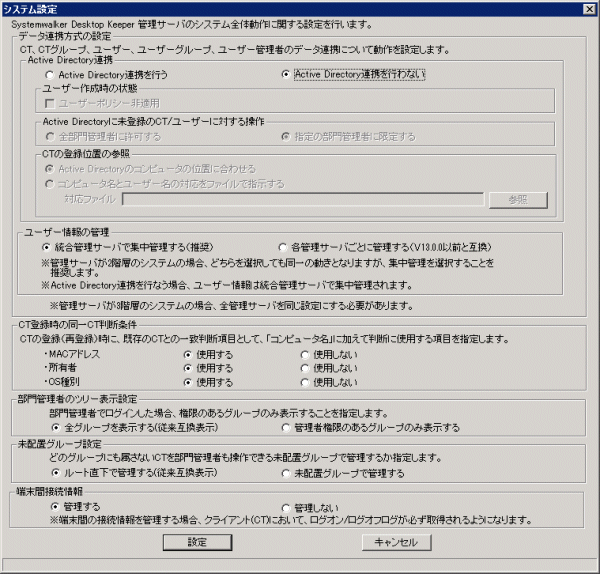
[Active Directory連携]で[Active Directory連携を行う]を選択します。
その他の設定項目の詳細については、“Systemwalker Desktop Keeper 導入ガイド”の“システム設定を行う”を参照してください。
[設定]ボタンをクリックします。
[サーバ設定ツール]画面の[Active Directory連携設定]ボタンをクリックします。
→[Active Directory連携設定]画面が表示されます。

連携するActive Directoryサーバの情報を設定し、[追加]ボタンをクリックします。
設定項目の詳細については、“Systemwalker Desktop Keeper 導入ガイド”の“Active Directory連携の設定を行う”を参照してください。
サーバ設定ツールの[設定]メニューで[Active Directory連携実施]を実行、または、Active Directory連携コマンドを実行します。
実行手順は、“2.5.1 Active Directoryから情報を取り込む”を参照してください。
→構成情報が取り込まれます。
既存のグループツリーは、Localグループ配下に移動します。
Active Directory連携で自動作成されたユーザーグループ(ユーザー名)にユーザーポリシーを設定します。
設定方法は、“3.4.2 ユーザーポリシーを変更する”を参照してください。
サービスを起動します。
Active Directory連携による取り込みを解除する場合
サーバのサービスを停止します。
サーバ設定ツールを起動し、[システム設定]ボタンをクリックします。
→[システム設定]画面が表示されます。
[Active Directory連携]で[Active Directory連携を行わない]を選択し、[設定]ボタンをクリックします。
サービスを起動します。
Active Directory連携による構成情報の取り込みを解除すると、ドメイングループ配下のグループ情報、ユーザー情報、およびポリシーがすべて削除されます。
Localグループ配下に作成されていたグループツリーは、ルート配下に移動します。
ルート配下に、手動でまたはSystemwalker Desktop Patrol連携によって、構成情報を構築してください。